Google Tag Manager Integration via Shopify Custom Pixel
WICHTIGER HINWEIS:
Diese Anleitung sollte nur dann gefolgt werden, wenn du den Google Tag Manager über das Shopify Custom Pixel integriert hast.
Inhaltsverzeichnis
Kurz & Knapp
In dieser Anleitung erfährst du, wie du die Varify-Events mithilfe des Google Tag Managers über die Shopify Custom Pixel Integration an Google Analytics 4 übermittelst.
Shopify Integration mittels des Custom Pixels
Schritt 1: Auswahl der Analytics Connection "Shopify App / Custom Pixel"
Gehe auf app.varify.io und klicke auf “Go to tracking setup”. Wähle danach unter “Analytics Connection” im Dropdown den Punkt “Shopify App / Custom Pixel” aus und klicke anschließend auf Update.
Schritt 2: Füge die varify analytics.subscribe Funktion im Custom Pixel des GTM hinzu
Rufe im Shopify-Backend den Bereich “Customer events” auf und öffne das Custom Pixel, in dem du deinen GTM integriert hast.
Das Varify-Event wird mithilfe der Funktion analytics.subscribe deinem DataLayer hinzugefügt. Im Screenshot siehst du das Varify-Event ganz unten eingefügt.
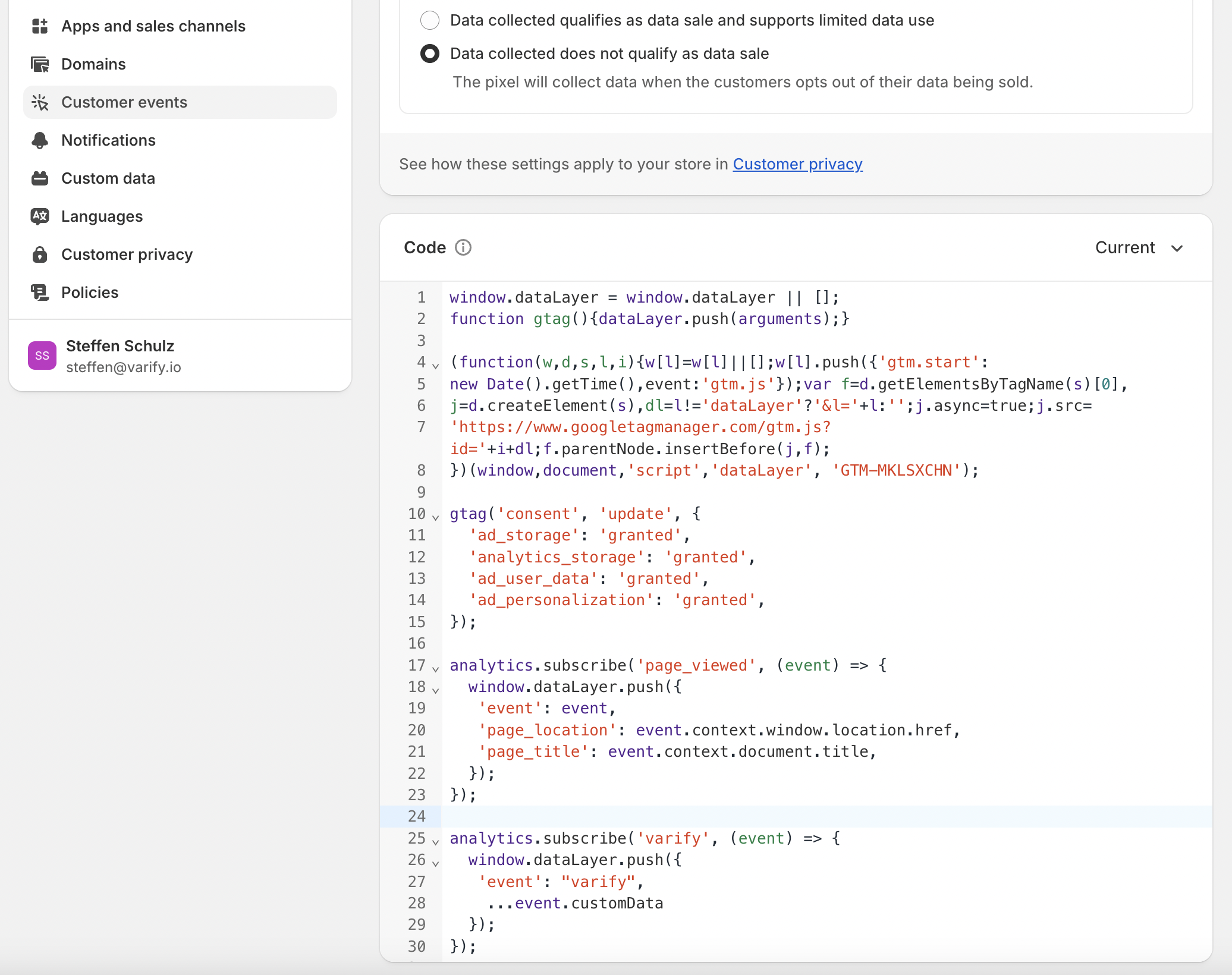
Füge nachfolgenden Code in deinem Custom Pixel unterhalb des Google Tag Manager Codes hinzu:
analytics.subscribe('varify', (event) => {
window.dataLayer.push({
'event': "varify",
...event.customData
});
});
Schritt 3: Einrichtung des Google Tag Managers
So richtest du den Google Tag Manager ein.
Erste Schritte
Tracking & Auswertung
- Tracking mit Varify.io
- GA4 Auswertung in Varify.io
- Reports segmentieren und filtern
- Audiencebasierte Auswertung in GA4
- Segmentbasierte Auswertung in GA 4
- Matomo – Ergebnisauswertung
- etracker Auswertung
- Signifikanz berechnen
- Benutzerdefinierte Klick Events
- Custom Events in explorativen Reports auswerten
- GA4 – Cross-Domain Tracking
- Tracking mit Varify.io
- GA4 Auswertung in Varify.io
- Reports segmentieren und filtern
- Audiencebasierte Auswertung in GA4
- Segmentbasierte Auswertung in GA 4
- Matomo – Ergebnisauswertung
- etracker Auswertung
- Signifikanz berechnen
- Benutzerdefinierte Klick Events
- Custom Events in explorativen Reports auswerten
- GA4 – Cross-Domain Tracking
Web Analytics Integrationen
Weitere Integrationen
Experiment erstellen
Experten Funktionen
Visueller Editor
- Campaign Booster: Arrow Up
- Campaign Booster: Exit Intent Layer
- Campaign Booster: Information Bar
- Campaign Booster: Notification
- Campaign Booster: USP Bar
- Add Link Target
- Browse Mode
- Custom Selector Picker
- Edit Content
- Edit Text
- Elemente verschieben
- Hide Element
- Keyword Insertion
- Redirect & Split URL Testing
- Remove Element
- Replace Image
- Responsive Device Switcher
- Style & Layout Änderungen
- Campaign Booster: Arrow Up
- Campaign Booster: Exit Intent Layer
- Campaign Booster: Information Bar
- Campaign Booster: Notification
- Campaign Booster: USP Bar
- Add Link Target
- Browse Mode
- Custom Selector Picker
- Edit Content
- Edit Text
- Elemente verschieben
- Hide Element
- Keyword Insertion
- Redirect & Split URL Testing
- Remove Element
- Replace Image
- Responsive Device Switcher
- Style & Layout Änderungen